Cara memasang viber di desktop linux
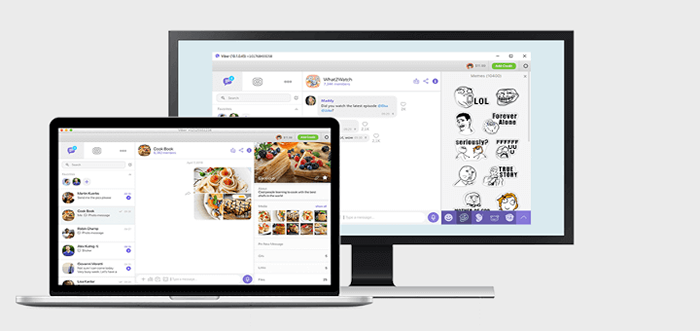
- 877
- 130
- Marcus Kassulke
Ringkas: Artikel ini menunjukkan pelbagai cara untuk memasang dan menggunakan Viber, panggilan suara dan video percuma, dan aplikasi pemesejan di Linux.
Viber adalah panggilan suara/video/video yang terkenal, percuma, dan selamat, yang berfungsi di desktop, mudah alih, serta tablet dan menyimpan semua komunikasi yang diselaraskan antara peranti.
Ia menawarkan pelbagai ciri komunikasi seperti membuat panggilan suara dan video, sembang kumpulan dan panggilan, komuniti, mesej yang hilang, penghapusan dan penyuntingan mesej yang dilihat, dan banyak lagi.
Viber Sangat serupa dengan Skype dalam membiarkan anda membuat panggilan video/suara percuma, menghantar mesej teks/video percuma, perkongsian foto, perbualan kumpulan, kenalan penyegerakan, dan kongsi lokasi dengan satu-anther.
[Anda mungkin juga suka: Alternatif Skype Terbaik untuk Desktop Linux]
Dengan Viber Pengguna juga boleh membuat panggilan HD kepada mana -mana pengguna Viber di Android, iPhone, Windows Phone, Windows, Mac, iOS, Linux, dan banyak lagi menggunakan sambungan 3G/4G/5G atau WiFi.
Sebelum memasang dan menggunakan Viber Di desktop Linux anda, perhatikan bahawa Viber Untuk desktop yang akan anda pasang diselaraskan ke akaun mudah alih anda, jadi, sebelum anda dapat mengaktifkannya, anda memerlukan aktif Viber akaun di telefon bimbit anda. Pastikan anda memasang aplikasi mudah alih Viber dan akaun diaktifkan.
Viber Untuk desktop membolehkan anda melakukan segala -galanya seperti yang anda lakukan pada telefon pintar anda dan bahkan membolehkan anda memindahkan panggilan berterusan antara peranti. Bukankah itu cukup keren?
Pasang Viber di Linux Desktop
Untuk memasang Viber Aplikasi desktop di Debian/Ubuntu atau mana -mana derivatif mereka, jalankan arahan berikut yang akan memuat turun .Deb Pakej (menggunakan perintah wget) dan kemudian pasang menggunakan arahan DPKG:
$ wget -c https: // muat turun.cdn.Viber.com/cdn/desktop/linux/viber.deb $ sudo dpkg -i viber.Deb
Pada Fedora dan sistem Linux berasaskan RHEL yang lain yang menyokong Rpm Format pakej, mengeluarkan arahan berikut untuk memuat turun dan memasang Viber .rpm Pakej:
$ wget -c https: // muat turun.cdn.Viber.com/desktop/linux/viber.rpm $ sudo rpm -i viber.rpm
Selepas memasang Viber, Cari untuknya dalam menu Sistem, apabila ia muncul, klik padanya untuk melancarkannya.
Pasang Viber melalui AppImage di Linux Desktop
Viber juga boleh didapati sebagai Appimage. Untuk menggunakannya, yang perlu anda lakukan ialah memuat turun AppImage Viber, menjadikannya boleh dilaksanakan dan menjalankannya tanpa perlu memasangnya pada sistem anda seperti berikut:
$ wget -c https: // muat turun.cdn.Viber.com/desktop/linux/viber.AppImage $ chmod +x Viber.Appimage $ ./Viber.Appimage
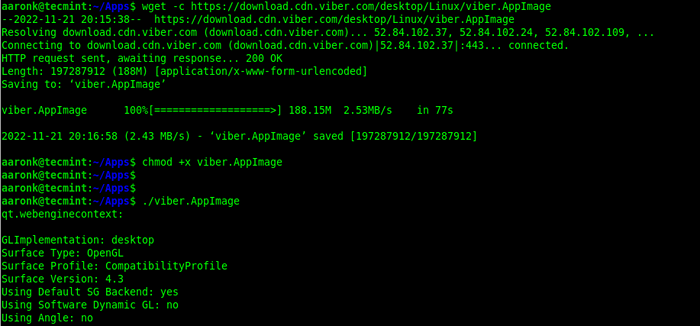 Pasang AppImage Viber di Linux
Pasang AppImage Viber di Linux Selepas dilancarkan Viber, buka Viber Aplikasi di telefon anda, buka skrin menu, buka pembaca kod QR dan imbas kod yang anda lihat pada aplikasi desktop untuk bermula.
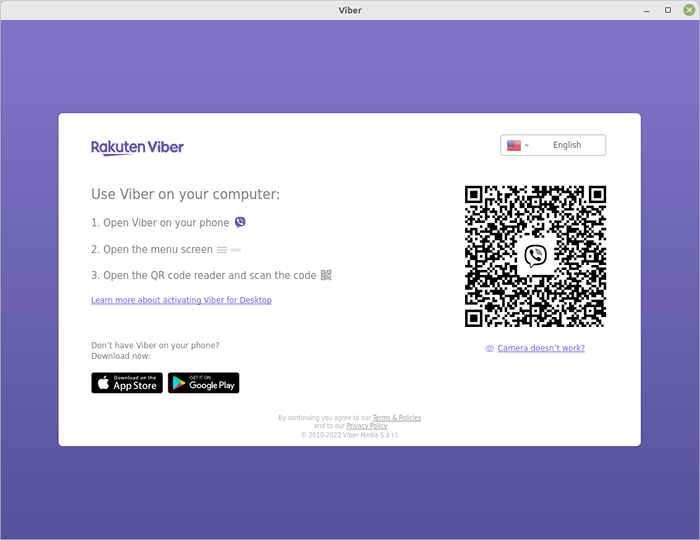 Kod QR Viber
Kod QR Viber Setelah mengimbas kod QR, anda boleh mula menggunakan Viber. Seterusnya, biarkan ia disegerakkan dengan peranti mudah alih anda.
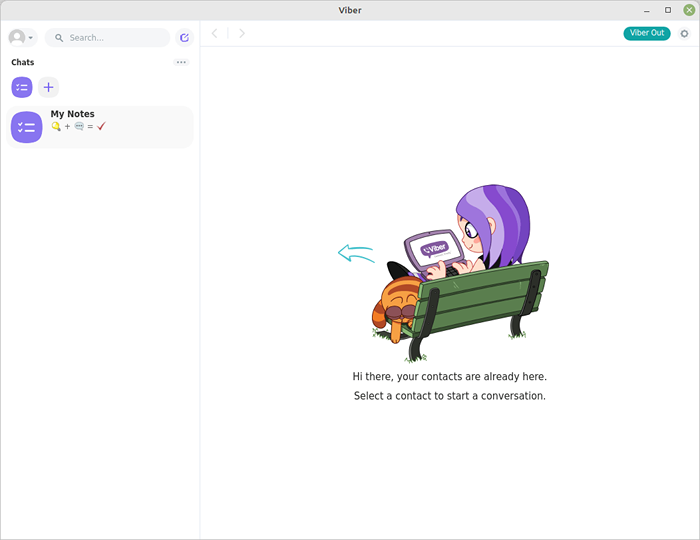 Viber Running di Linux Desktop
Viber Running di Linux Desktop Keluarkan Viber dari Linux Desktop
Sekiranya anda mahu mengeluarkan Viber atas sebab tertentu, anda boleh mengeluarkannya menggunakan arahan berikut.
$ sudo apt keluarkan viber [pada debian/ubuntu & mint] $ sudo dnf keluarkan viber [pada sistem fedora/rhel]
Nikmati! Untuk maklumat lanjut mengenai aplikasi Viber Communications, pergi ke laman web rasminya.
- « Cara Menggunakan Perintah FGREP untuk Mencari Rentetan di Linux
- Cara Menggunakan Perintah Chown untuk Menukar Pemilikan Fail [11 Contoh] »

